Ícone da bandeja do sistema
Estão disponíveis alguns dos recursos e opções de configuração mais importantes clicando com o botão direito do mouse no ícone da bandeja do sistema ![]() .
.
Para acessar o menu de ícones da bandeja do sistema, certifique-se de que o modo de início dos Elementos da interface do usuário está definido como Completo. |
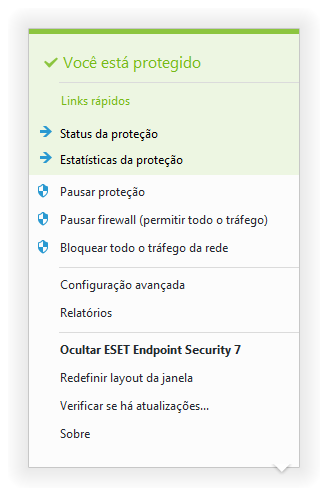
Pausar proteção – Exibe a caixa de diálogo de confirmação que desativa o Mecanismo de detecção, que protege contra ataques controlando arquivos e a comunicação via web e email.
O menu suspenso Intervalo de tempo representa o período de tempo em que a proteção será desativada.

Pausar firewall (permitir todo o tráfego) - Alterna o firewall para o estado inativo. Para obter mais informações, consulte Rede.
Bloquear todo o tráfego da rede - O firewall bloqueará todo o tráfego de entrada / saída da rede e da Internet. É possível reativar clicando em Parar de bloquear todo o tráfego de rede.
Configuração avançada - Selecione esta opção para entrar na árvore de Configuração avançada. Você também pode acessar a Configuração avançada pressionando a tecla F5 ou acessando Configuração > Configuração avançada.
Arquivo de relatório – Os Arquivos de relatório contêm informações sobre todos os eventos importantes do programa que ocorreram e fornecem uma visão geral das detecções.
Abrir o ESET Endpoint Security – Abre a janela principal de programa do ESET Endpoint Security do ícone da bandeja.
Redefinir layout da janela - Redefine a janela do ESET Endpoint Security para seu tamanho e posição padrão na tela.
Verificar se há atualizações - Inicia a atualização dos módulos do programa para garantir seu nível de proteção em relação ao código malicioso.
Sobre - Fornece informações do sistema, detalhes sobre a versão instalada do ESET Endpoint Security e os componentes do programa instalados, bem como a data de expiração de sua licença. Informações sobre seu sistema operacional e recursos do sistema podem ser encontradas no final da página.
